La tecnología es mágica. Érase una vez que tuvimos que hacer tapping lenta y metódicamente para enviar y responder mensajes. Quién iba a imaginar que algún día pudiéramos hablar por teléfono y enviar un mensaje de voz rápidamente. Como todos sabemos, ahora es muy fácil enviar un mensaje de voz. Pero, ¿cómo hacer eso específicamente en tu iPhone?
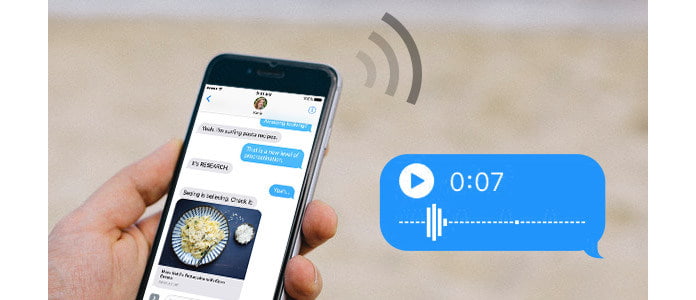
En este artículo, le daremos instrucciones detalladas sobre cómo enviar un mensaje de voz en iPhone. En términos generales, puede usar la función de mensajes de audio en iOS o puede enviar un mensaje de voz desde una aplicación de mensajes de texto de terceros.
Los Mensajes de Audio, también llamados Textos de Voz, es una gran característica nueva en iOS que le permite enviar mensajes de voz gratuitos desde su iPhone a otro usuario de iPhone, iPad o Mac que tenga la aplicación Mensajes configurada para usar iMessages. Enviar mensajes gratuitos solo es posible cuando usa la aplicación de mensajería en Wi-Fi, pero cuando la usa a través de sus datos, es posible que se apliquen cargos. No muchas personas han explorado esta nueva forma de enviar mensajes de voz, y les presentaré cómo usar esta opción.
Paso 1Inicie la aplicación Mensajes en el dispositivo iOS y abra el nuevo hilo de iMessage.
Paso 2Mantenga presionada la opción de grabación de audio en la parte inferior de su pantalla, grabe el mensaje de voz que desea enviar.
Paso 3Cuando se complete la grabación de audio, verá tres opciones en su pantalla: Enviar, Reproducir y Cancelar. Haga clic en el botón Reproducir para obtener una vista previa de su mensaje de audio, luego puede decidir si desea enviar o eliminar este mensaje de voz.
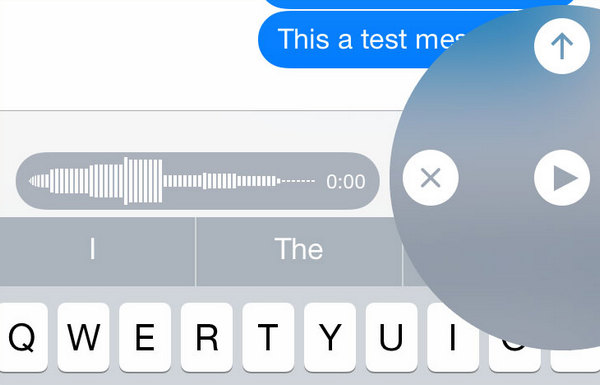
Una vez que el mensaje se envía con éxito, el receptor puede hacer clic en el botón Reproducir para que pueda escuchar el mensaje recibido. De manera similar, si recibe el mensaje a través de iMessages, debe seguir el mismo procedimiento. Así es como puede enviar un mensaje de voz utilizando la opción de mensaje de audio en sus dispositivos iOS.
Además de la función de mensaje de voz integrada en iMessage, puede usar un tercero aplicación de mensajería de texto para enviar un mensaje de voz. La mayoría de los mensajeros de texto han desarrollado su función de mensajes de voz, aquí te presentamos dos de los más populares, WhatsApp y Skype.
La función de mensajería de voz le permite enviar instantáneamente mensajes grabados. Todos los mensajes de voz se descargan automáticamente para brindar la experiencia más eficiente.
Para enviar un mensaje de voz, simplemente toque y mantenga presionado el botón "Mensaje de voz". En iPhone, el botón "Mensaje de voz" es un ícono de micrófono que reemplaza el botón Enviar en la barra de entrada de texto.

Mientras graba un mensaje de voz, puede deslizar hacia la izquierda para cancelar al instante.
Cuando su mensaje de voz se haya reproducido en el teléfono del destinatario, el icono del micrófono se volverá azul.
Puede activar la mensajería de voz desde su cuenta de Skype de forma gratuita, siga los pasos a continuación para enviar un mensaje de voz en Skype.
1. Inicie sesión en su cuenta de Skype.
2. En las secciones Administrar funciones, seleccione "Reenvío de llamadas".
3. Habilite el "desvío de llamadas" y luego seleccione cuántos segundos para desviar las llamadas después.
4. Seleccione "Mensajes de voz" y luego "Confirmar". (El desvío de llamadas de iPhone no funciona?)
En este artículo, le mostramos principalmente dos métodos para enviar un mensaje de voz en iPhone. Puede enviar un mensaje usando iMessage en iOS, o puede usar la función de mensajería de voz en una aplicación de mensajería de texto.